WPS Word将一个表格拆分成两个表格的方法
时间:2024-05-13 11:02:00作者:极光下载站人气:135
相信一些小伙伴在平常的办公过程中,使用wps这款办公软件的几率是很频繁的,我们通过该办公软件进行设置的过程中,想要将我们需要的表格内容进行拆分成两个表格,那么我们就可以通过在工具栏中找到按行拆分或者是按列拆分功能进行操作,拆分之后的内容还可以按下键盘上的delete键进行再次合并操作,拆分表格是一个非常简单的操作,下方是关于如何使用WPS word文档将表格拆分成两个表格的具体操作方法,如果你需要的情况下可以看看方法教程,希望小编的方法教程对大家有所帮助。
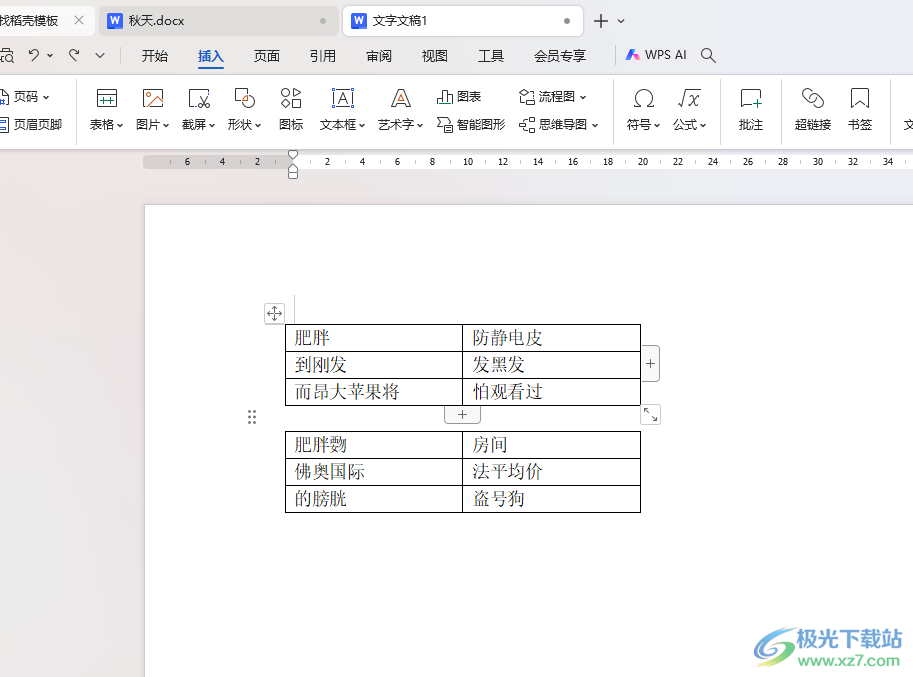
方法步骤
1.我们需要在打开的Word文档中,进行表格数据的设置,如图所示。
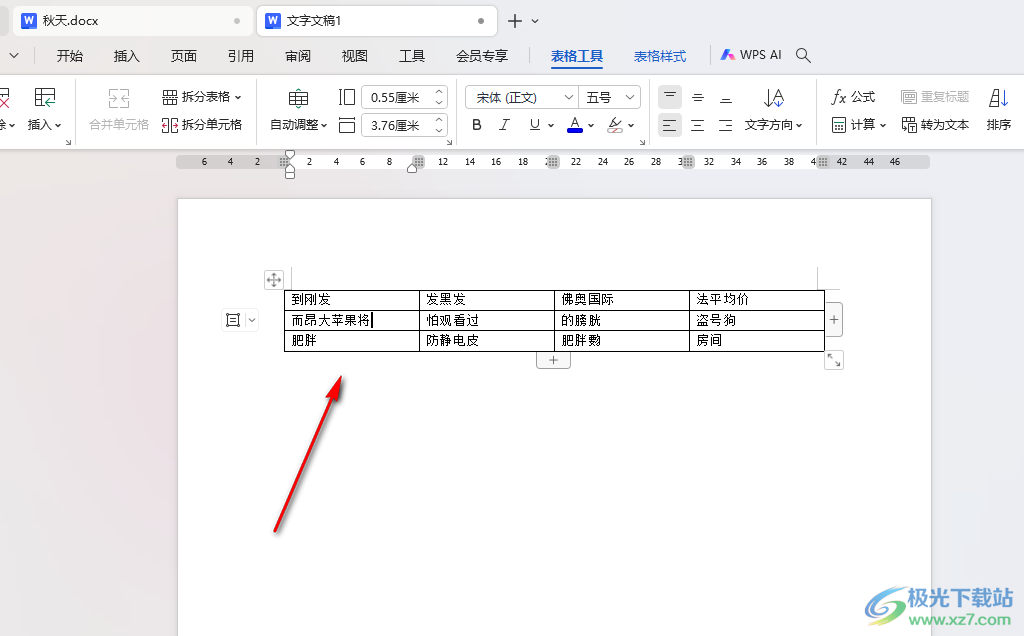
2.我们将要进行拆分的部分进行选中,然后右键点击一下,在打开的菜单选项中将其中的【拆分表格】选项进行点击一下。
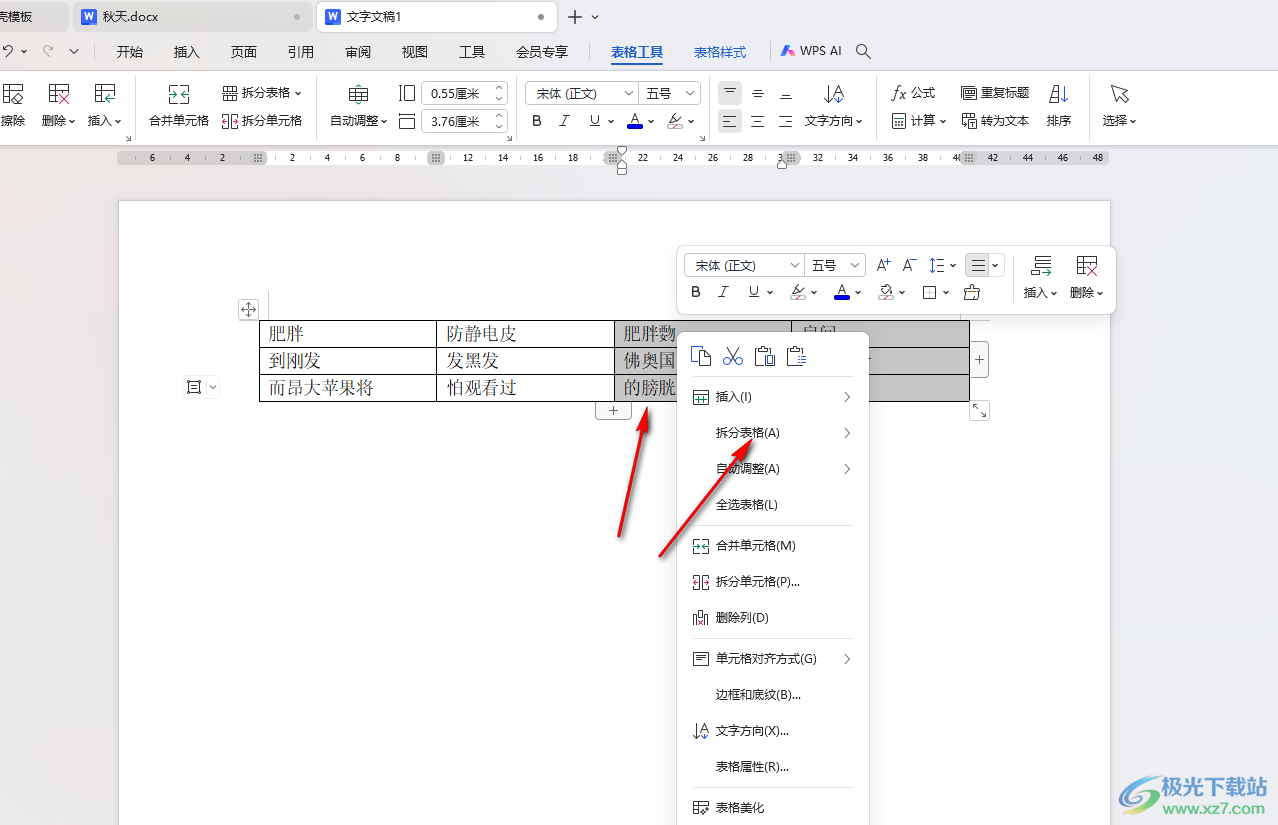
3.这时候,在旁边的子选项中我们选择【按列拆分】选项。
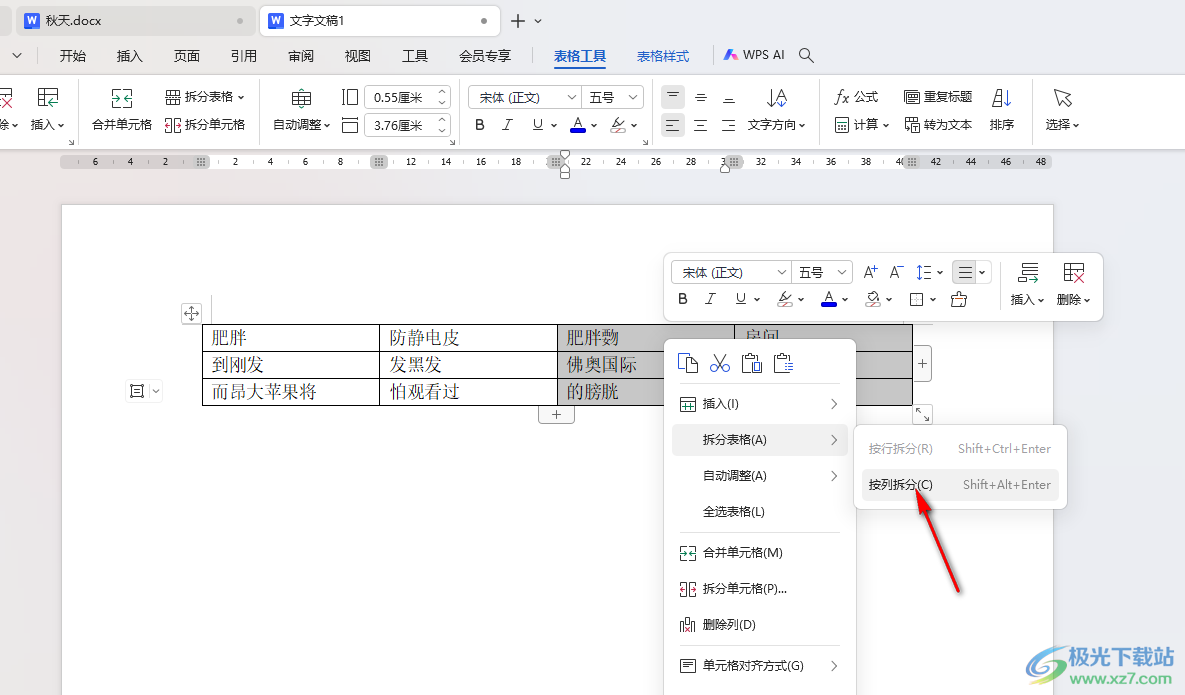
4.这时你可以看到我们的表格已经按照自己的要求进行拆分操作了,如图所示。
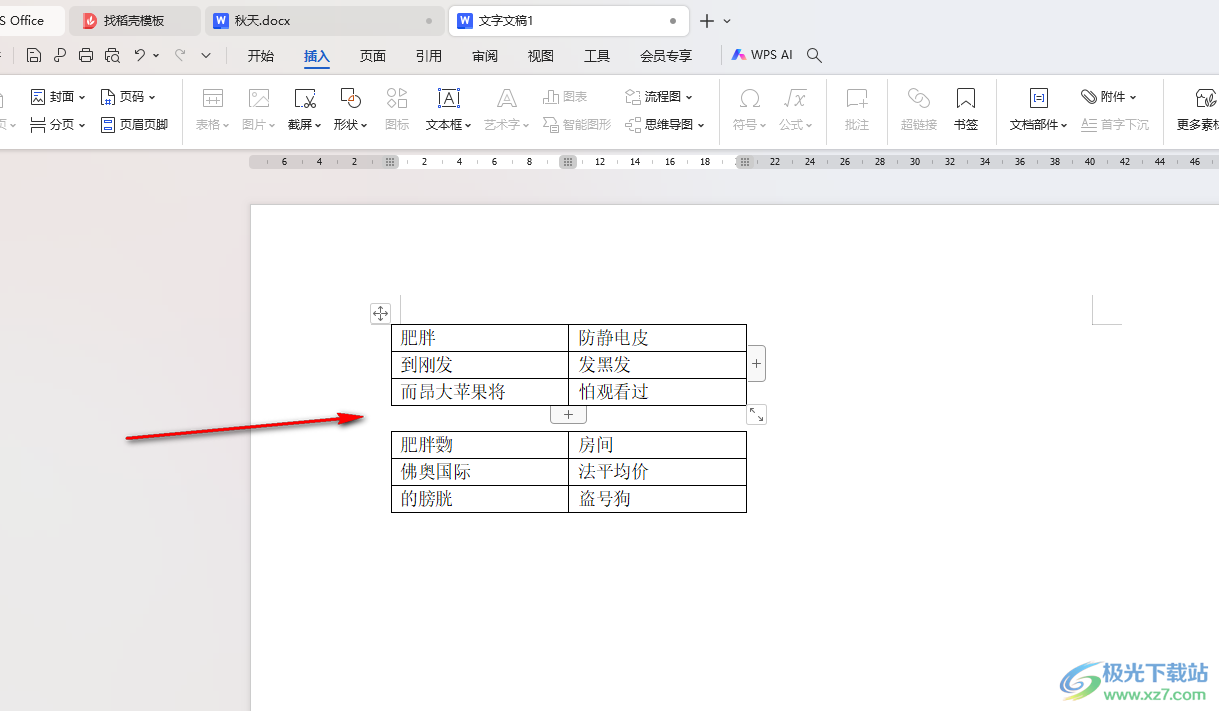
5.如果你想要将拆分的表格进行合并在一起,你可以按下键盘上的delete键,就可以将表格进行再次合并了,如图所示。
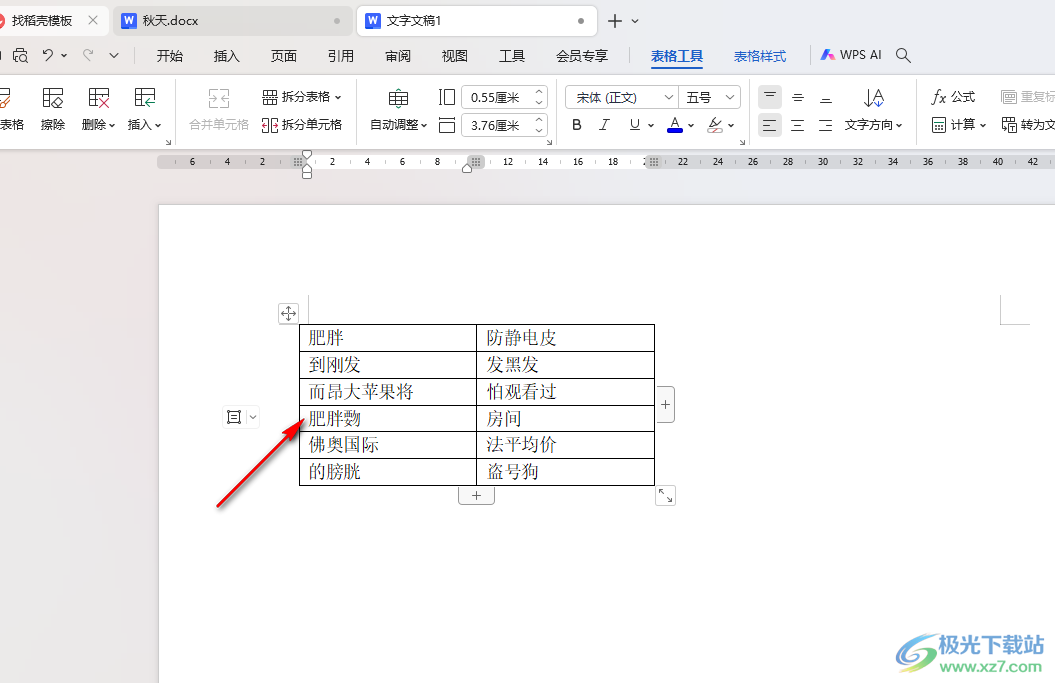
以上就是关于如何使用WPS Word文档将表格拆分成两个表格的具体操作方法,我们可以将表格进行按行拆分或者是按列拆分,拆分出来的内容可以进行再次合并操作,设置的教程是很方便的,感兴趣的话可以操作试试。

大小:240.07 MB版本:v12.1.0.18608环境:WinAll, WinXP, Win7, Win10
- 进入下载
相关推荐
相关下载
热门阅览
- 1百度网盘分享密码暴力破解方法,怎么破解百度网盘加密链接
- 2keyshot6破解安装步骤-keyshot6破解安装教程
- 3apktool手机版使用教程-apktool使用方法
- 4mac版steam怎么设置中文 steam mac版设置中文教程
- 5抖音推荐怎么设置页面?抖音推荐界面重新设置教程
- 6电脑怎么开启VT 如何开启VT的详细教程!
- 7掌上英雄联盟怎么注销账号?掌上英雄联盟怎么退出登录
- 8rar文件怎么打开?如何打开rar格式文件
- 9掌上wegame怎么查别人战绩?掌上wegame怎么看别人英雄联盟战绩
- 10qq邮箱格式怎么写?qq邮箱格式是什么样的以及注册英文邮箱的方法
- 11怎么安装会声会影x7?会声会影x7安装教程
- 12Word文档中轻松实现两行对齐?word文档两行文字怎么对齐?
网友评论